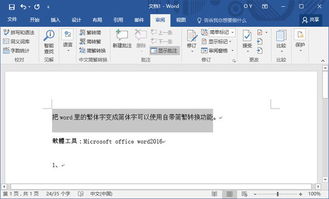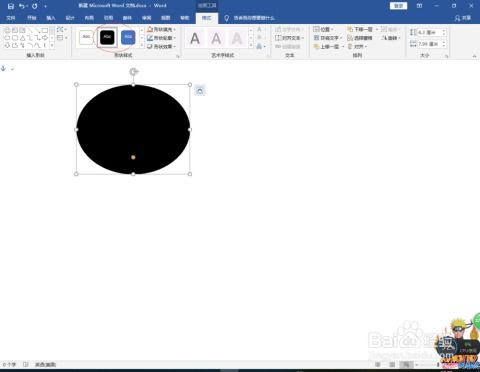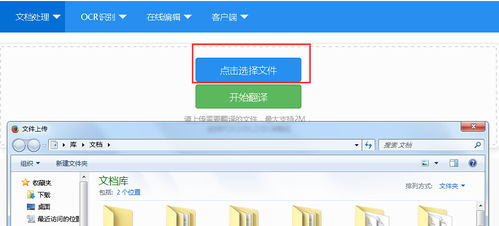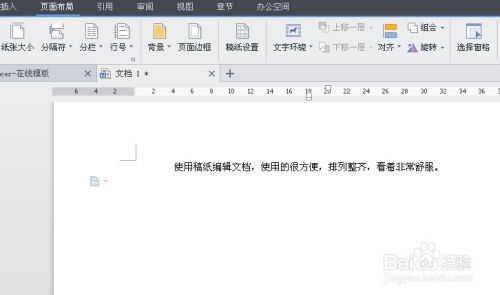如何将Word文档中的超链接文字颜色进行更换?
在日常的办公和学习中,Word文档无疑是一个非常重要的工具。无论是撰写报告、制作简历,还是进行学术研究,Word文档都以其强大的功能和易用的界面赢得了广泛的青睐。在Word文档中,超链接是一个常见的元素,它可以帮助我们快速跳转到其他文档、网页或文档内的某个位置。然而,默认情况下,超链接的颜色可能并不符合我们的审美需求,或者在某些情况下,我们可能希望通过改变超链接的颜色来突出显示某些重要信息。那么,如何更换Word文档中超链接的文字颜色呢?本文将详细介绍这一操作过程,帮助大家轻松实现个性化设置。
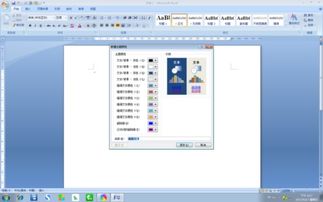
首先,我们需要打开Word文档。如果你还没有创建文档,可以先新建一个空白文档,或者打开一个已有的文档。在打开文档后,我们可能会看到文档中已包含一些超链接,这些超链接的默认颜色通常是蓝色的(未访问过的超链接)和紫色的(已访问过的超链接)。当然,不同的Word版本或主题可能会导致默认颜色有所不同,但这并不影响我们后续的操作。

接下来,我们将进入“开始”选项卡。在Word文档上方的工具栏中,可以看到一个名为“开始”的选项卡。这个选项卡包含了许多基本的文字格式设置工具,如字体、字号、加粗、倾斜等。同时,这里也是我们更换超链接文字颜色的关键所在。

在“开始”选项卡中,我们需要找到“样式”组。这个组位于工具栏的较左侧位置,里面包含了一些预定义的样式,如标题1、标题2、正文等。不过,对于超链接的样式设置,我们需要点击“样式”组右下角的“更多样式”按钮,以打开“样式”窗格。
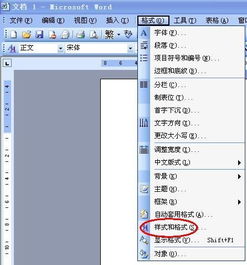
在“样式”窗格中,我们可以看到所有可用的样式,包括内置的Word样式和用户自定义的样式。此时,我们需要滚动到窗格的底部,找到与超链接相关的样式。这些样式通常包括“超链接”、“已访问的超链接”、“跟随的超链接”和“已访问的跟随超链接”等。
找到超链接样式后,我们需要对这些样式进行修改。以“超链接”样式为例,我们可以右键点击它,然后选择“修改”选项。这将打开一个新的对话框,允许我们更改该样式的格式设置。
在“修改样式”对话框中,我们可以看到许多格式设置选项,如字体、字号、颜色、加粗、倾斜等。为了更换超链接的文字颜色,我们需要点击“格式”下拉菜单,然后选择“字体”选项。
在“字体”对话框中,我们可以找到“字体颜色”选项。这个选项允许我们选择所需的颜色,或者通过点击“更多颜色”按钮来访问更丰富的颜色库。选择一个你喜欢的颜色后,点击“确定”按钮关闭“字体”对话框。
回到“修改样式”对话框后,我们可以看到超链接的字体颜色已经发生了改变。此时,我们可以点击“确定”按钮关闭该对话框,并保存我们的设置。
现在,如果你回到Word文档中,你会发现所有未访问过的超链接都已经变成了你刚刚设置的颜色。同样地,你也可以对其他超链接样式(如“已访问的超链接”)进行类似的修改,以实现更丰富的视觉效果。
不过,这里有一点需要注意:修改后的样式将应用于文档中所有使用该样式的超链接。因此,在更改样式之前,请确保你已经了解这一行为的影响,并考虑是否需要先备份文档。
除了通过修改样式来更改超链接颜色外,Word还提供了另一种更快捷的方法:直接选择并更改超链接的颜色。这种方法适用于只需要更改少量超链接颜色的情况。
要直接更改超链接的颜色,你可以首先选择文档中的超链接文本。然后,使用工具栏中的“字体颜色”工具来选择一个新的颜色。这个工具通常位于“开始”选项卡的“字体”组中,或者你可以通过右键点击选中的文本并选择“字体”选项来访问它。
然而,需要注意的是,直接更改超链接颜色的方法可能不会更改该超链接的样式定义。这意味着,如果你稍后通过其他方式(如复制粘贴)将相同的超链接插入到文档中,它可能会恢复为原始的默认颜色。为了避免这种情况的发生,建议尽量使用修改样式的方法来更改超链接的颜色。
另外,如果你希望在文档中创建具有特定颜色的自定义超链接样式,你可以通过点击“样式”窗格底部的“新建样式”按钮来创建一个新的样式。在新建样式的对话框中,你可以指定样式的名称、基于的样式(如“超链接”)、字体格式等。然后,你可以按照之前介绍的步骤来修改该样式的字体颜色。
最后,需要提醒大家的是,虽然更改超链接颜色可以增强文档的可读性和视觉效果,但过度的使用也可能导致文档看起来过于花哨或混乱。因此,在进行此类更改时,请务必保持克制和审慎,以确保你的文档既美观又易于阅读。
通过以上的介绍,相信你已经掌握了如何在Word文档中更换超链接文字颜色的方法。无论是通过修改样式还是直接选择并更改颜色,你都可以轻松实现个性化设置,使你的文档更加符合你的审美需求。希望这篇文章能够帮助到你,并祝你在未来的办公和学习中取得更多的成功!
- 上一篇: Win8系统关机的六种方法
- 下一篇: 解锁Windows11浏览器极速体验:轻松开启硬件加速秘籍
-
 优化PPT中已访问超链接的颜色设置资讯攻略01-21
优化PPT中已访问超链接的颜色设置资讯攻略01-21 -
 Word文档自动生成目录的简便方法资讯攻略11-06
Word文档自动生成目录的简便方法资讯攻略11-06 -
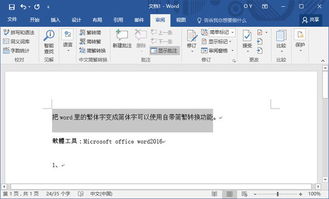 怎样把Word文档中的繁体字转换成简化字?资讯攻略11-28
怎样把Word文档中的繁体字转换成简化字?资讯攻略11-28 -
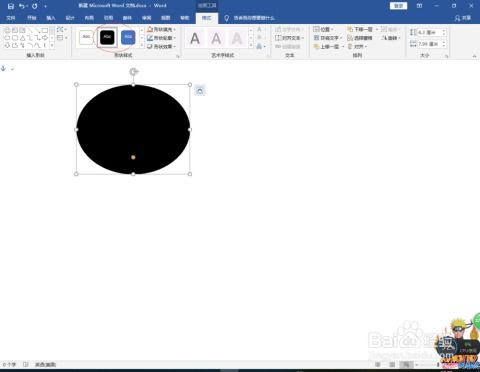 如何在Word文档中插入笑脸形状?资讯攻略11-27
如何在Word文档中插入笑脸形状?资讯攻略11-27 -
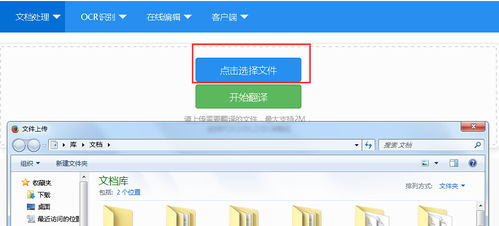 将Word文档中的英文内容翻译成法语的方法资讯攻略11-25
将Word文档中的英文内容翻译成法语的方法资讯攻略11-25 -
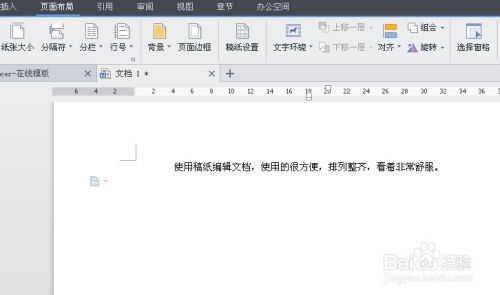 Word中如何轻松设置稿纸模式资讯攻略11-26
Word中如何轻松设置稿纸模式资讯攻略11-26